- Auteur Jason Gerald [email protected].
- Public 2024-01-19 22:13.
- Laatst gewijzigd 2025-01-23 12:42.
Een Apple ID, een combinatie van het e-mailadres en wachtwoord van Apple, is een essentieel onderdeel van het verbinden van op Apple gebaseerde services op iOS-tablets, -telefoons en -computers. U moet uw Apple ID-wachtwoord invoeren op uw nieuwe Apple-apparaat, evenals aankopen in de App Store. U kunt uw Apple ID-wachtwoord wijzigen op uw iPhone. Daarnaast kunt u het wachtwoord ook opnieuw instellen als u het vergeet. Houd er echter rekening mee dat het wijzigen van uw Apple ID-wachtwoord niet hetzelfde is als het wijzigen van de toegangscode van uw telefoon.
Stap
Methode 1 van 2: Apple ID-wachtwoord wijzigen

Stap 1. Open het apparaatinstellingenmenu ("Instellingen")
Dit menu wordt aangegeven door het grijze tandwielpictogram dat meestal op het startscherm wordt weergegeven.
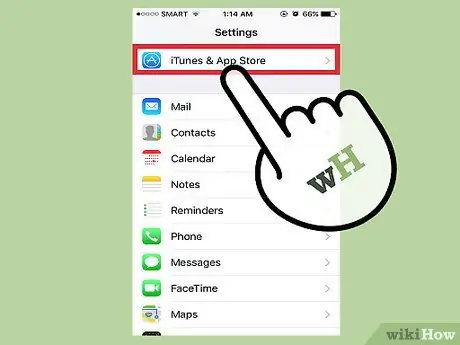
Stap 2. Veeg over het scherm en raak de optie "iTunes & App Stores" aan
Deze optie bevindt zich direct onder het tabblad "iCloud".
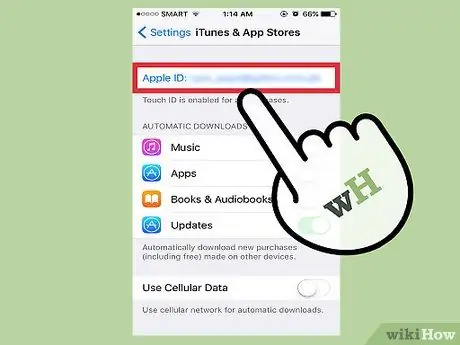
Stap 3. Raak de optie "Apple ID" boven aan het venster aan
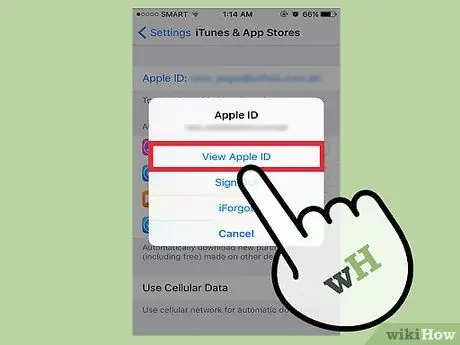
Stap 4. Raak de optie "Bekijk Apple ID" aan in het volgende venster
Daarna wordt u gevraagd uw Apple ID-wachtwoord in te voeren.
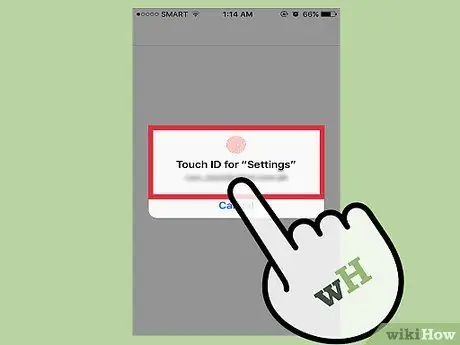
Stap 5. Voer uw Apple ID-wachtwoord in
Typ hetzelfde wachtwoord als het item dat u gebruikt om u aan te melden bij Apple-services zoals iTunes en de App Store.
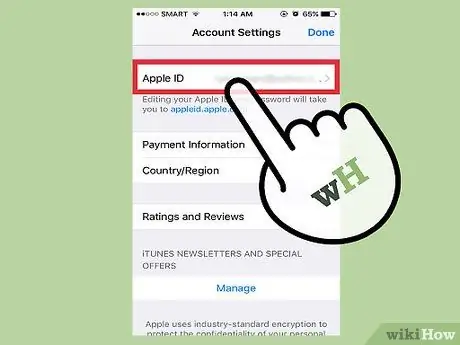
Stap 6. Raak de optie "Apple ID" boven aan het scherm aan
U wordt naar de officiële Apple ID-accountpagina geleid
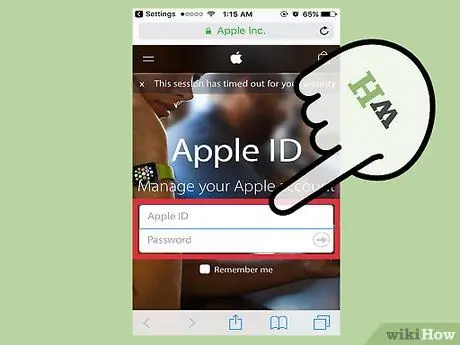
Stap 7. Log in op uw Apple ID-account met uw Apple ID-e-mailadres en wachtwoord
De ingevoerde informatie is dezelfde als de informatie die wordt gebruikt om toegang te krijgen tot iTunes- en App Store-services.
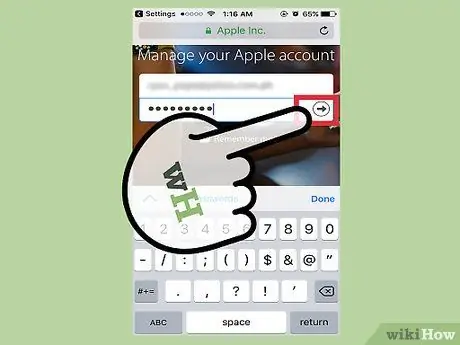
Stap 8. Tik op "Go" op het toetsenbord om toegang te krijgen tot het account
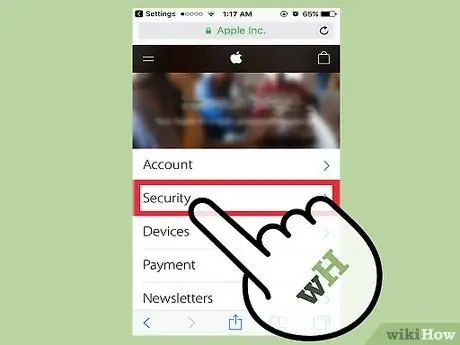
Stap 9. Tik op het tabblad "Beveiliging"
Daarna wordt een menu met beveiligingsvragen geladen.
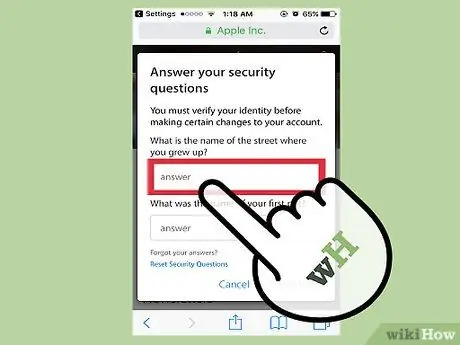
Stap 10. Typ de antwoorden op de beveiligingsvragen in de daarvoor bestemde velden
Door de vraag te beantwoorden, krijgt u toegang tot het tabblad "Beveiliging" en vanaf dat tabblad kunt u het accountwachtwoord wijzigen.
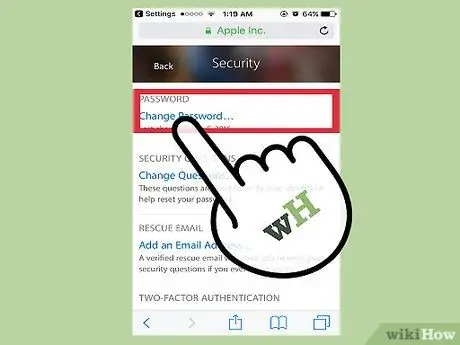
Stap 11. Raak de optie "Wachtwoord wijzigen" aan
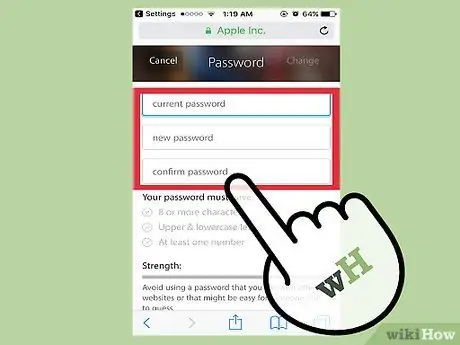
Stap 12. Voer het huidige actieve wachtwoord en het nieuwe wachtwoord in de daarvoor bestemde velden in
U moet de invoer van het wachtwoord bevestigen door het twee keer in de daarvoor bestemde velden te typen.
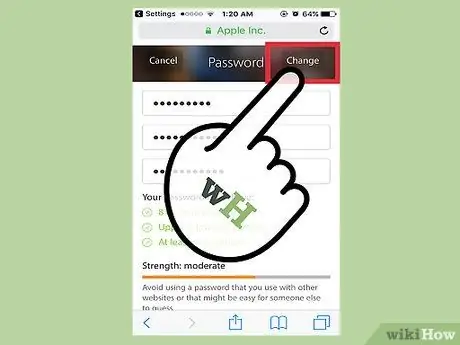
Stap 13. Tik op "Wachtwoord wijzigen"
Het proces voor het wijzigen van het wachtwoord is voltooid.
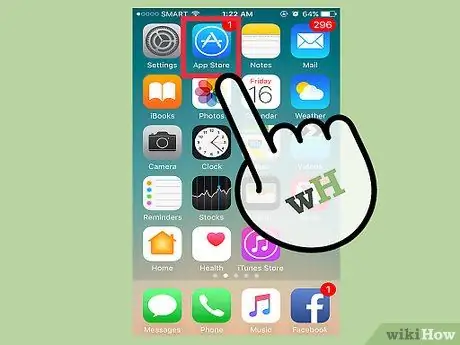
Stap 14. Werk de Apple ID-informatie bij op het Apple-platform of de service die u gebruikt
Deze services of platforms omvatten telefoons, tablets, computers, iTunes en de App Store.
Methode 2 van 2: Apple ID-wachtwoord opnieuw instellen
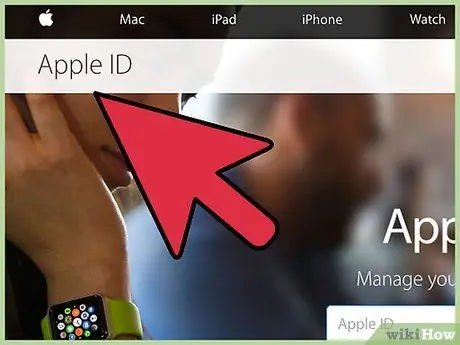
Stap 1. Ga naar de Apple ID-accountpagina
Gebruik deze methode als u een vergeten wachtwoord moet wijzigen. Klik op de vermelde link om toegang te krijgen tot de Apple ID-accountpagina. Als u uw Apple ID-wachtwoord niet meer weet, moet u uw invoer opnieuw instellen vanaf de officiële Apple ID-website.
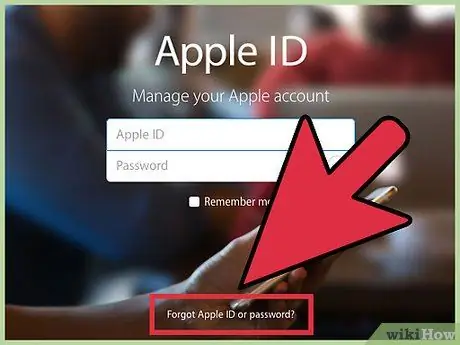
Stap 2. Klik op Apple ID of wachtwoord vergeten? " onder de inlogvelden.
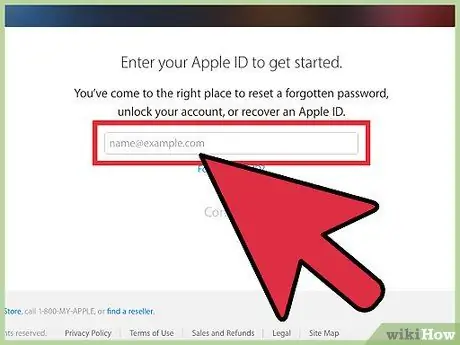
Stap 3. Voer uw Apple ID-e-mailadres in het daarvoor bestemde veld in
Typ het adres dat u gebruikt om in te loggen op uw Apple ID-pagina en nieuwe Apple-producten.
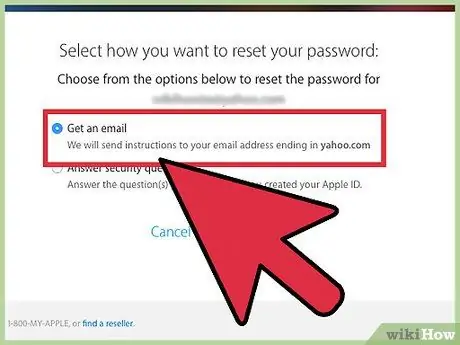
Stap 4. Selecteer de optie "Een e-mail ontvangen"
Met deze optie stuurt Apple je een e-mail met een link voor het opnieuw instellen van je wachtwoord.
U kunt ook de beveiligingsvraag invoeren die u hebt ingesteld toen u uw Apple ID aanmaakte
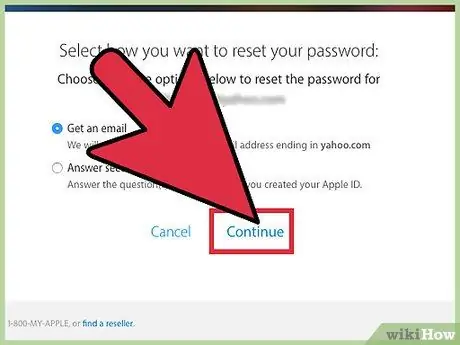
Stap 5. Klik op "Doorgaan" om de selectie te voltooien
Er wordt een bericht met een link voor het opnieuw instellen van het wachtwoord verzonden naar het e-mailadres dat is geregistreerd met de Apple ID.

Stap 6. Open het e-mailaccount dat is geregistreerd met uw Apple ID
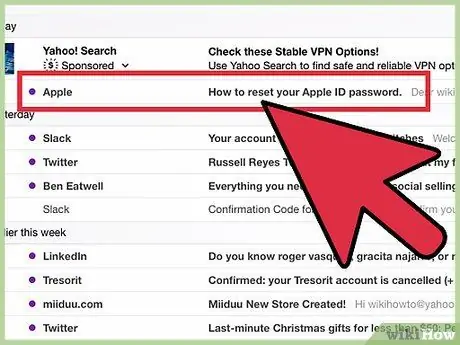
Stap 7. Zoek en open het bericht voor het opnieuw instellen van het wachtwoord van Apple
Meestal is het onderwerp van het bericht "Hoe u uw Apple ID-wachtwoord opnieuw instelt".
Controleer de map " Spam " (en de map " Updates " in Gmail) als u het bericht na een paar minuten niet ziet. Sommige e-mailfilters blokkeren of wijzigen de categorie van berichten van Apple
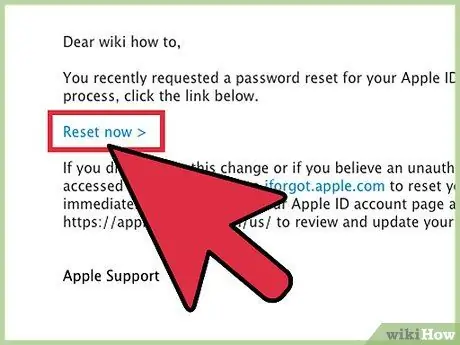
Stap 8. Klik op de link "Nu opnieuw instellen" in het bericht
U wordt naar de Apple-accountherstelpagina geleid waar u het gewenste nieuwe wachtwoord kunt invoeren.
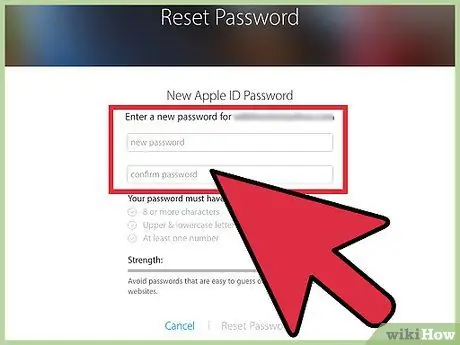
Stap 9. Typ het nieuwe wachtwoord twee keer in
U moet dit doen om ervoor te zorgen dat de twee ingevoerde gegevens overeenkomen.
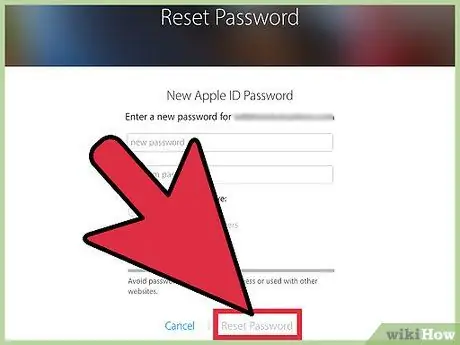
Stap 10. Klik op "Wachtwoord opnieuw instellen" om het proces te voltooien
Het Apple ID-wachtwoord is nu met succes gewijzigd!
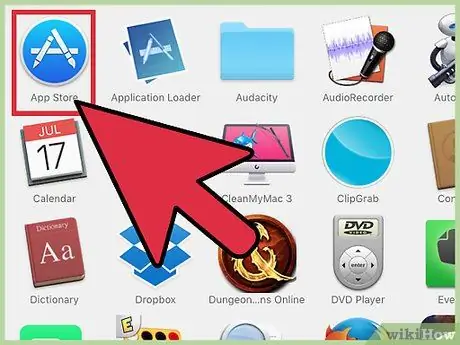
Stap 11. Werk de Apple ID-informatie bij op het platform of de service die u gebruikt
Deze platforms en diensten omvatten mobiele telefoons, tablets, computers, iTunes en de App Store.






